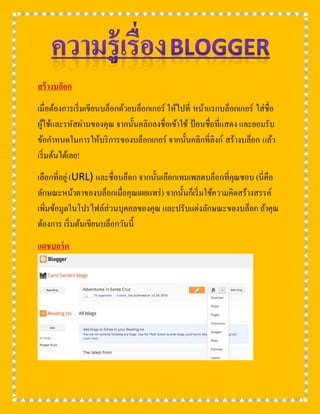More Related Content Similar to สร้างบล็อก (20) More from Sunisa Nakphiromkon More from Sunisa Nakphiromkon (7) 1. สร้างบล็อก
เมื่อต้องการเริ่มเขียนบล็อกด้วยบล็อกเกอร์ ให้ไปที่ หน้าแรกบล็อกเกอร์ ใส่ชื่อ
ผู้ใช้และรหัสผ่านของคุณ จากนั้นคลิกลงชื่อเข้าใช้ ป้อนชื่อที่แสดง และยอมรับ
ข้อกาหนดในการให้บริการของบล็อกเกอร์ จากนั้นคลิกที่ลิงก์ สร้างบล็อก แล้ว
เริ่มต้นได้เลย!
เลือกที่อยู่ (URL) และชื่อบล็อก จากนั้นเลือกเทมเพลตบล็อกที่คุณชอบ (นี่คือ
ลักษณะหน้าตาของบล็อกเมื่อคุณเผยแพร่) จากนั้นก็เริ่มใช้ความคิดสร้างสรรค์
เพิ่มข้อมูลในโปรไฟล์ส่วนบุคคลของคุณ และปรับแต่งลักษณะของบล็อก ถ้าคุณ
ต้องการ เริ่มต้นเขียนบล็อกวันนี้
แดชบอร์ด
5. ตัวเลือก "ขนาดภาพ" จะกาหนดขนาดของภาพที่จะปรากฏในบทความของ
คุณ
คลิก อัปโหลดภาพ เพื่อเพิ่มภาพของคุณ จากนั้นคลิก เสร็จสิ้น เมื่อหน้าต่างการ
แจ้งปรากฏเพื่อแจ้งให้คุณทราบว่า "เพิ่มภาพของคุณแล้ว" จากนั้น Blogger
จะนาคุณกลับสู่เครื่องมือแก้ไขบทความ ซึ่งคุณจะพบภาพของคุณพร้อมสาหรับ
การเผยแพร่ในบล็อกของคุณ
นอกจากนี้คุณยังสามารถเผยแพร่ภาพในบล็อกของคุณ โดยใช้อุปกรณ์มือถือ
ซอฟต์แวร์ภาพที่ให้บริการฟรีของ Google Picasa หรือบริการของบุคคลที่
สามเช่น flickr
เพิ่มวิดีโอ
เมื่อต้องการเพิ่มวิดีโอลงในโพสต์ของบล็อก ให้คลิกไอคอนรูปแผ่นฟิล์มในแถบ
เครื่องมือตัวแก้ไขโพสต์ที่ด้านบนของบริเวณที่คุณใช้เขียนข้อความบล็อก จะมี
หน้าต่างปรากฏเพื่อให้คุณ "เพิ่มวิดีโอในบทความบล็อกของคุณ"
คลิก เรียกดู เพื่อเลือกไฟล์วิดีโอจากคอมพิวเตอร์ของคุณที่คุณต้องการอัปโหลด
โปรดทราบว่า Blogger ยอมรับไฟล์AVI, MPEG, QuickTime,
Real และ Windows Media และวิดีโอของคุณต้องมีขนาดน้อยกว่า
100 เมกะไบต์ก่อนที่จะอัปโหลดวิดีโอ เพิ่มชื่อในช่อง "ชื่อวิดีโอ" และยอมรับ
ข้อกาหนดในการให้บริการ (คุณต้องดาเนินการนี้เฉพาะครั้งแรกที่อัปโหลดวิดีโอ
กับ Blogger) จากนั้นคลิก อัปโหลดวิดีโอ
6. ขณะที่วิดีโอของคุณถูกอัปโหลด คุณจะพบตัวจองพื้นที่ในเครื่องมือแก้ไข
บทความ เพื่อแสดงว่าวิดีโอของคุณจะปรากฏที่ไหน นอกจากนี้คุณจะพบ
ข้อความสถานะใต้เครื่องมือแก้ไขบทความ เพื่อแจ้งให้คุณทราบว่าการอัปโหลด
กาลังดาเนินการ ขั้นตอนนี้จะใช้เวลาประมาณห้านาที ทั้งนี้ขึ้นอยู่กับขนาดวิดีโอ
ของคุณ เมื่อดาเนินการเสร็จ วิดีโอของคุณจะปรากฏในตัวแก้ไขโพสต์
กาหนดค่า
เทมเพลตเป็นสิ่งที่คุณจะใช้ปรับแต่งบล็อกได้อย่างสนุกสนาน เมื่อสร้างบล็อก
ใหม่ คุณจะต้องเลือกเทมเพลตเริ่มต้น ซึ่งเป็นการออกแบบพื้นฐานสาหรับบล็อก
ของคุณ คุณสามารถเลือกจาก เทมเพลตจานวนมาก ที่เตรียมไว้ให้สาหรับบล็อก
ของคุณ เพียงเลือกเทมเพลตที่เหมาะกับความต้องการของคุณมากที่สุด
เมื่ออยู่บนแท็บ เทมเพลต คุณสามารถเลือกคลิกที่ปุ่ม กาหนดค่า สีส้มเพื่อเริ่ม
เครื่องมือออกแบบเทมเพลต WYSIWYG (“สิ่งที่เห็นคือสิ่งที่จะได้”) หรือ
7. เลือกเทมเพลตเริ่มต้นอันใดอันหนึ่งของเรา หากต้องการแก้ไข HTML ของ
บล็อก ให้คลิกที่ปุ่ม แก้ไข HTML สีเทา
นอกจากนี้ คุณสามารถปรับแต่งการออกแบบบล็อก โดยใช้อินเทอร์เฟซแบบลาก
และวางที่ใช้งานง่าย นอกจากนี้คุณยังสามารถเพิ่มวิดเจ็ตดีๆ เช่นการแสดงภาพ
สไลด์หรือโพลจากผู้ใช้หรือแม้แต่ โฆษณา AdSense ก็ได้ถ้าคุณต้องการ
ควบคุมการออกแบบบล็อกโดยละเอียดยิ่งขึ้นอีก คุณสามารถใช้คุณลักษณะแก้ไข
HTML ได้ในการแก้ไขการออกแบบบล็อก ให้ทาตามขั้นตอนต่อไปนี้
1.คลิก การออกแบบ จากเมนูแบบเลื่อนลงบนแดชบอร์ดด้านล่างบล็อกที่คุณ
ต้องการกาหนดค่า
2.จากนั้นคลิก แก้ไข เพื่อแก้ไขแกดเจ็ตที่มีอยู่ หรือ เพิ่มแกดเจ็ต เพื่อเพิ่มใหม่
3.ถ้าต้องการเพิ่มแกดเจ็ตใหม่หลังจากที่คุณคลิก เพิ่มแกดเจ็ต ให้คลิกที่
เครื่องหมายบวกถัดจากแกดเจ็ตที่คุณต้องการ คุณสามารถเลือกวิดเจ็ตตาม
หมวดหมู่ หรือค้นหาวิดเจ็ตที่ต้องการในมุมด้านขวาบนของหน้าต่างแบบ
ป๊อปอัป